Il PropertyManager Ripetizione guidata dalla curva appare quando si crea una nuova ripetizione guidata dalla curva o quando se ne modifica una esistente.
Per aprire questo PropertyManager:
Fare clic su Crea ripetizione/specchia (barra degli strumenti Funzioni) o su .
(barra degli strumenti Funzioni) o su .
Alcuni campi che accettano l'input numerico consentono di creare un'equazione inserendo = (uguaglia il segno) e selezionando delle variabili globali, le funzioni e le proprietà del file da un elenco a discesa. Vedere
Immissione diretta di equazioni nei PropertyManager.
Direzione 1
| |
Direzione di ripetizione |
Selezionare una curva, entità di schizzo o selezionare uno schizzo dall'albero di disegno FeatureManager per usare il percorso per la ripetizione. Se necessario, fare clic su Direzione contraria
 per cambiare la direzione della ripetizione. L'esempio seguente utilizza il bordo superiore del modello come Direzione della ripetizione per Direzione 1. per cambiare la direzione della ripetizione. L'esempio seguente utilizza il bordo superiore del modello come Direzione della ripetizione per Direzione 1.
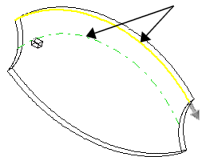
|
 |
Numero di varianti |
Impostare un valore per il numero di istanze della funzione testa di serie nella ripetizione. |
| |
Spaziatura equa |
Imposta una spaziatura equa tra ogni istanza di ripetizione. La separazione tra le istanze dipende dalla curva selezionata per Direzione di ripetizione e dal Metodo di curva. |
| |
|
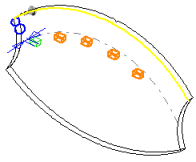 |
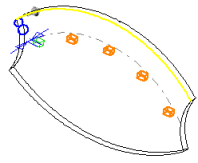 |
| |
|
Casella di controllo Spaziatura equa deselezionata |
Casella di controllo Spaziatura equaselezionata |
 |
Spaziatura (disponibile se non si seleziona Spaziatura equa) |
Impostare un valore per la distanza tra le istanze di ripetizione lungo la curva. La distanza tra la curva e la Funzione da ripetere è misurata in direzione normale rispetto alla curva.
|
| |
Metodo di curva |
Definisce la direzione della ripetizione trasformando il modo in cui si utilizza la curva selezionata per Direzione della ripetizione. Selezionare una delle opzioni seguenti:
|
Trasforma curva
|
Le distanze delta X e delta Y dall'origine della curva selezionata alla funzione Testa di serie sono mantenute per ogni istanza.
|
|
Offset curva
|
La distanza normale dall'origine della curva selezionata alla funzione testa di serie viene mantenuta per ogni istanza.
|
|
| |
Metodo di allineamento |
Selezionare una delle opzioni seguenti:
|
Tangente alla curva
|
Allinea ogni istanza tangente alla curva selezionata per Direzione di ripetizione.
|
|
Allinea a testa di serie
|
Allinea ogni istanza per fare corrispondere l'allineamento originale della funzione testa di serie.
|
|
| |
Esempio di selezione di Metodo di curva e Metodo di allineamento |
| |
|
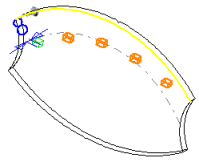 |
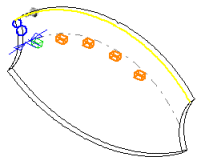 |
| |
|
Curva: Trasforma curva
Allineamento: Allinea a testa di serie
|
Curva: Offset curva
Allineamento: Allinea a testa di serie
|
| |
|
|
| |
|
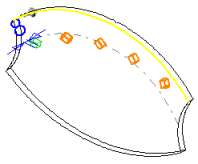 |
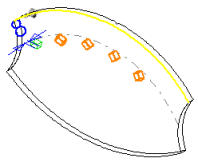 |
| |
|
Curva: Trasforma curva
Allineamento: Tangente alla curva
|
Curva: Offset curva
Allineamento: Tangente alla curva
|
| |
Normale della faccia (solo per curve 3D) |
Selezionare la faccia sulla quale giace la curva 3D per creare la ripetizione guidata dalla curva.
|
| |
|
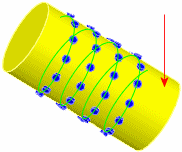 |
Direzione 2
Selezionare per creare la ripetizione in una seconda direzione.
Se si seleziona la Direzione 2 senza selezionare un elemento di schizzo o bordo per Direzione di ripetizione in Direzione 2, sarà creata una ripetizione implicita basata su ciò che è stato selezionato per Direzione di ripetizione per Direction 1.
Funzioni da ripetere
 |
Funzioni da ripetere |
Crea la ripetizione usando la funzione selezionata come funzione testa di serie.
Se la funzione da ripetere include raccordi o altre aggiunte, usare l'albero di disegno mobile FeatureManager per selezionare tali funzioni.
|
Facce da ripetere
 |
Facce da ripetere |
Crea la ripetizione usando le facce che costituiscono la funzione. Selezionare tutte le facce della funzione nell'area grafica. Questa operazione è utile con i modelli che importano solo le facce che costituiscono la funzione e non la funzione stessa.
Quando si utilizza Facce da ripetere, la ripetizione deve rientrare nella stessa faccia o limite. e non può superare i limiti. Ad esempio, un taglio attraverso l'intera faccia o a livelli diversi (come nel caso di un bordo rialzato) creerebbe un limite e facce distinte.
|
Corpi da ripetere
 |
Corpi solidi/di superficie da ripetere |
Crea la ripetizione usando i corpi selezionati dall'utente in una parte multicorpo.
|
| |
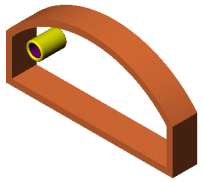 |
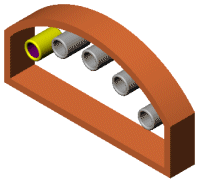 |
| |
Parte multicorpo con Corpi solidi/di superficie da ripetere |
Ripetizione guidata dalla curva applicata |
Varianti da saltare
 |
Varianti da saltare |
Salta le varianti di ripetizione selezionate dall'utente nell'area grafica durante la creazione della ripetizione. Il cursore assume questo aspetto  quando il mouse passa su ogni variante di ripetizione. Fare clic per selezionare una variante di ripetizione. Appariranno le coordinate della variante di ripetizione. Per ripristinare la variante di ripetizione, fare nuovamente clic su di essa. quando il mouse passa su ogni variante di ripetizione. Fare clic per selezionare una variante di ripetizione. Appariranno le coordinate della variante di ripetizione. Per ripristinare la variante di ripetizione, fare nuovamente clic su di essa.
Non è possibile saltare le istanze quando i corpi vengono ripetuti.
|
Ambito della funzione
Applica le funzioni a una o più parti multicorpo quando si seleziona
Ripetizione geometrica in
Opzioni e si utilizza
Ambito di funzione per selezionare i corpi da includere nella funzione.
Creare il modello al quale aggiungere le funzioni per le parti multicorpo prima di aggiungere queste funzioni.
| |
Tutti i corpi |
Applica la funzione a tutti i corpi ad ogni rigenerazione della funzione. Se vengono aggiunti nuovi corpi al modello intersecati dalla funzione, questi saranno anche rigenerati per includerli nella funzione.
|
| |
Corpo selezionato |
Applica la funzione ai corpi selezionati. Se si aggiungono nuovi corpi al modello intersecati dalla funzione, sarà necessario usare Modifica funzione per modificare la funzione di ripetizione, selezionare questi corpi ed aggiungerli alla lista dei corpi selezionati. Se i nuovi corpi non vengono aggiunti alla lista dei corpi selezionati, rimarranno intatti.
|
| |
Selezione automatica (disponibile se si seleziona Corpi selezionati) |
Quando si crea un modello con le parti multicorpo, la funzione elaborerà automaticamente tutte le parti importanti intersecanti. L'opzione Selezione automatica è più veloce di quella Tutti i corpi dal momento che elabora solo i corpi sulla lista iniziale e non rigenera l'intero modello. Se si fa clic su Corpi selezionati e si deseleziona Selezione automatica, sarà necessario scegliere i corpi da includere dall'area grafica.
|
 |
Corpi interessati (disponibile se si deseleziona Selezione automatica) |
Selezionare i bordi interessati nell'area grafica.
|
Opzioni
| Varia schizzo |
Consente il cambiamento della ripetizione mentre si ripete.
|
| Ripetizione geometrica |
Crea la ripetizione usando solo la geometria (facce e bordi) delle funzioni, piuttosto che ripetere e risolvere ogni istanza della funzione. L’opzione Ripetizione geometrica accelera la creazione e la rigenerazione della ripetizione. è impossibile creare ripetizioni geometriche di funzioni che hanno facce unite al resto della parte.
|
| Propaga proprietà visive |
Propaga i dati SolidWorks relativi a colore, trama e filettatura cosmetica a tutte le varianti di una ripetizione.
|